Windows Subsystem for Linux (WSL) - 簡易安裝和配置

簡介
微軟在2016年8月的 Windows 10 更新(Version 1607) 裡介紹了 Bash for Windows 這個新功能,在Version 1709更新後發布正式版本並命名為 Windows Subsystem for Linux 。此更新使得 Windows 的用戶可以直接使用 Linux 的指令和 bash shell,不須再額外使用虛擬機或模擬器,使得效能還是相容性都獲得了大大的提升。
安裝需求
- 64位元的Windows 10 (目前並不支援32位元系統)
- 起碼要 Windows 10 version 1607 以上的版本
- 不過建議最好要升級到 version 1709 以上
一、 啟用WSL
*以下步驟只適用於 version 1709 後的版本 (我的電腦是英文版 對照看下吧)
方法一
- 按下 Win + X
- 打開Powershell (管理員權限)
- 輸入以下指令
Enable-WindowsOptionalFeature -Online -FeatureName Microsoft-Windows-Subsystem-Linux
二、 選擇Linux發行版(Distro)並安裝
- 打開Windows Store
- 搜尋你想裝的Linux發行版
- 安裝
目前Windows Store上已經有的Linux發行版:



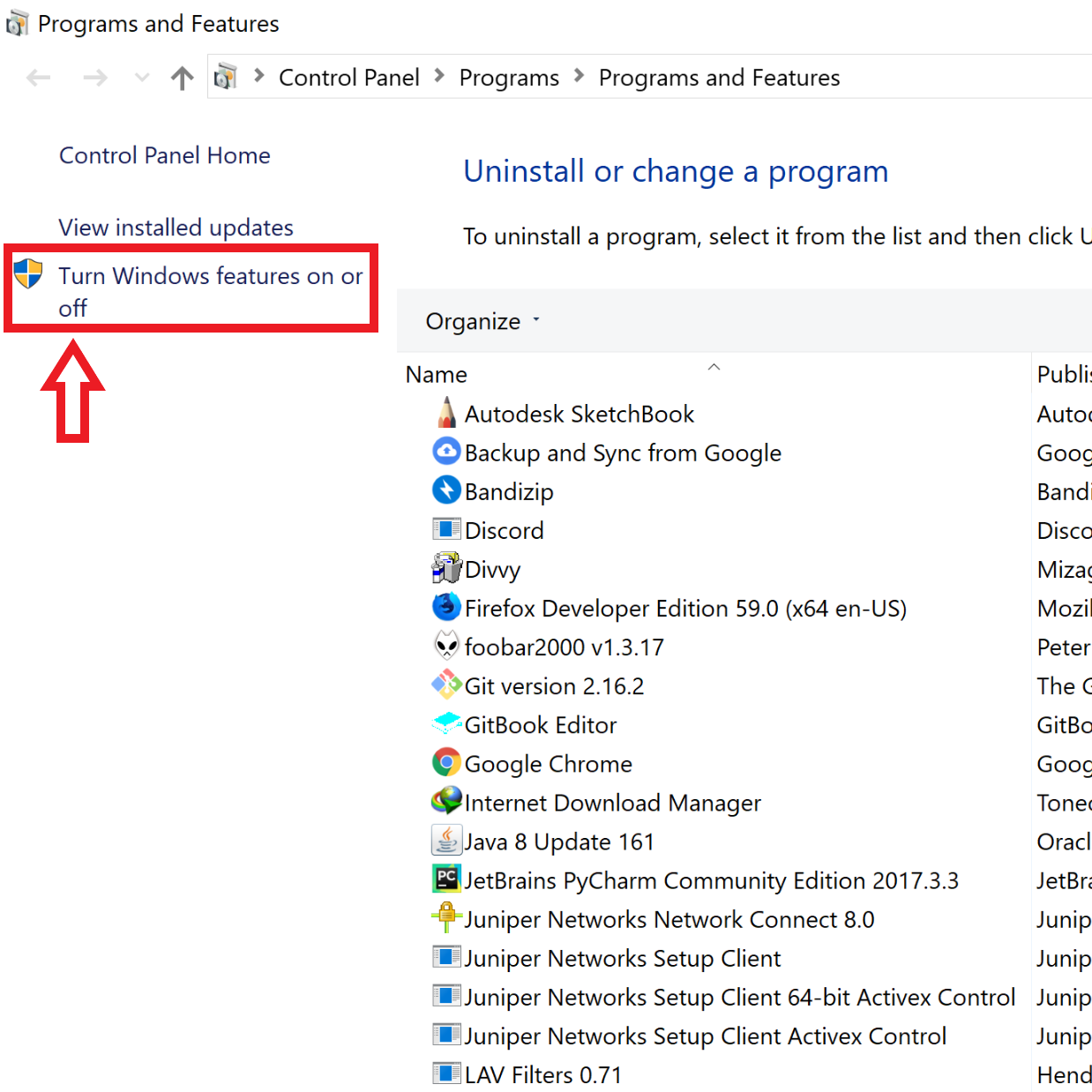
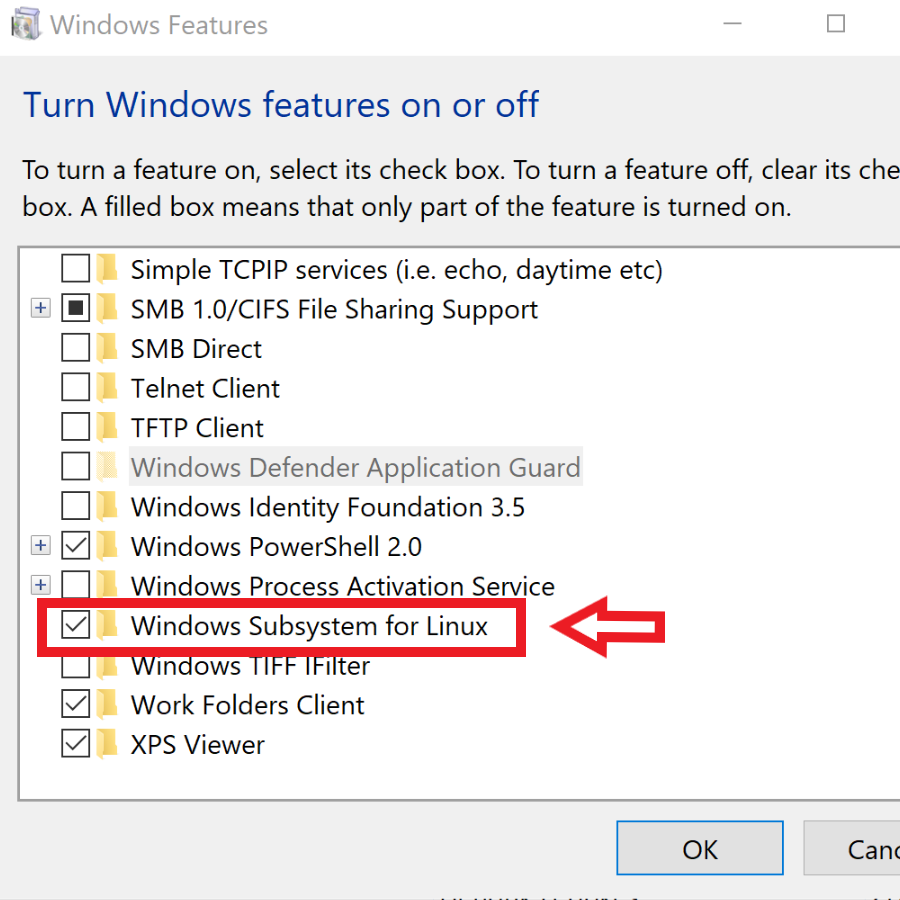










0 意見 :
張貼留言